Win11 で Direct3D アクセラレーションを有効にする方法
Win11 で Direct3D アクセラレーションを有効にするにはどうすればよいですか? Direct3d アクセラレーションは、3D ソフトウェアや 3D ゲームを実行するコンピュータのスムーズさを向上させることができ、非常に実用的です。しかし、多くのユーザーは、Windows 11 システムで 3D アクセラレーション機能をオンにする方法を知りません。詳細な操作方法を知らない友人も多いと思いますが、win11 で 3D ゲームアクセラレーション機能を有効にするためのガイドを以下のエディターがまとめていますので、興味のある方はエディターをフォローして読み進めてください。

win11 で 3D ゲーム アクセラレーション機能を有効にするガイド
1. まず、キーボードの「Win R」を同時に押して、走る。
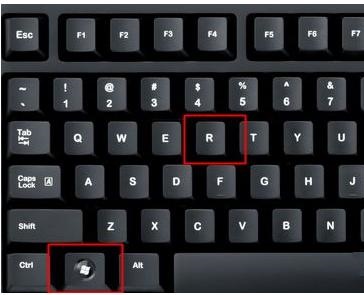
#2. [ファイル名を指定して実行] に「regedit」と入力し、Enter キーを押してレジストリ エディターを開きます。
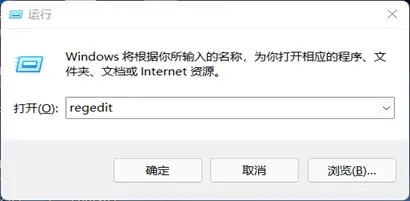
3. 次に、アドレスをコピーしてアドレス バーに貼り付けます:「HKEY_LOCAL_MACHINESOFTWAREMicrosoftDirectDraw」
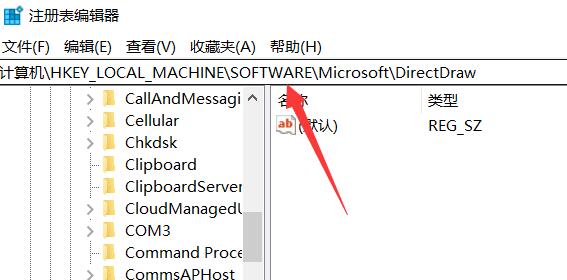
4. を入力した後、 , ダブルクリックして右側のレジストリを開きます。
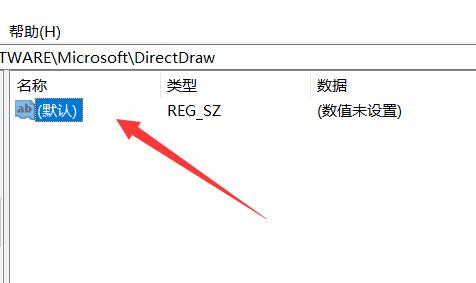
5. 最後に、値を「1」に変更し、「OK」をクリックして保存します。
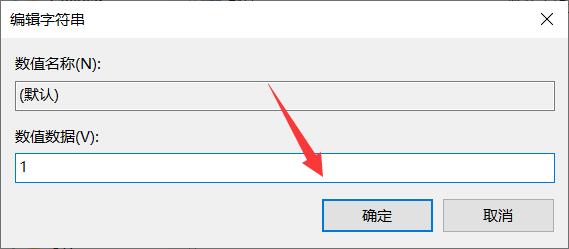
上記は [Win11 で Direct3D アクセラレーションを有効にする方法 - Win11 で 3D ゲーム アクセラレーション機能を有効にするガイド] の全内容です。さらに興味深いチュートリアルはこのサイトにあります。
以上がWin11 で Direct3D アクセラレーションを有効にする方法の詳細内容です。詳細については、PHP 中国語 Web サイトの他の関連記事を参照してください。

ホットAIツール

Undresser.AI Undress
リアルなヌード写真を作成する AI 搭載アプリ

AI Clothes Remover
写真から衣服を削除するオンライン AI ツール。

Undress AI Tool
脱衣画像を無料で

Clothoff.io
AI衣類リムーバー

AI Hentai Generator
AIヘンタイを無料で生成します。

人気の記事

ホットツール

メモ帳++7.3.1
使いやすく無料のコードエディター

SublimeText3 中国語版
中国語版、とても使いやすい

ゼンドスタジオ 13.0.1
強力な PHP 統合開発環境

ドリームウィーバー CS6
ビジュアル Web 開発ツール

SublimeText3 Mac版
神レベルのコード編集ソフト(SublimeText3)

ホットトピック
 7569
7569
 15
15
 1386
1386
 52
52
 87
87
 11
11
 28
28
 107
107


